暫停失敗
當系統無法暫停時,螢幕上會出現警示。雖然即現視窗內確切的訊息內容會依據問題的原因而有所不同,不過基本上“暫停失敗”的視窗會類似下圖:
圖 B-1 暫停失敗即現視窗
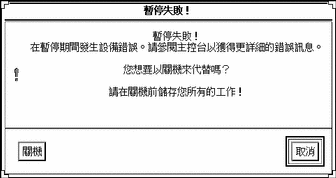
當任何「暫停失敗」的視窗出現時,請按一下視窗底部兩個按鈕中的一個:
-
「關機」會關閉電源,而不會保留目前的作業狀態。通常暫停是會保留目前作業狀態的。
-
「取消」會取消暫停的要求,而硬體的電源也會繼續開啟著。
在下面幾節中,我們要來探討特定的“暫停失敗”訊息。
裝置暫停失敗時該怎麼做
如果某裝置無法暫停,那麼「暫停失敗」的即現視窗就會出現,包含下面的訊息:
Device error during suspend.(在暫停期間發生裝置錯誤。)
裝置暫停失敗時應做的回應
-
選取「取消」。
若您尚未儲存您的工作,請現在儲存。在重新嘗試暫停動作以前,請適當地解決問題。
-
檢視「工作區」的「主控台」視窗,以獲得更多的資訊。
這個問題產生的原因可能是不支援該裝置,或是裝置執行無法重新恢復作業的活動。
如果主控台訊息所指出的裝置正在執行無法重新恢復作業的活動,請停止這個活動,然後按步驟1的說明再嘗試暫停。
如果您的系統除了內定的配置外還有其他的裝置,那麼這些裝置也許並不支援「暫停」的功能。若是這種情形,請繼續下一個步驟。
-
在您重新嘗試暫停以前,請以下列步驟來解除載入的裝置驅動程式:
您可能會由於下列的原因,無法解除載入的驅動程式:
如次情況下,請洽詢您的系統管理人員。
-
重新嘗試「暫停」。
-
如果「暫停」成功,系統會儲存您所進行的活動,並且會成功地關機。
-
如果「暫停」不成功,螢幕上會再次出現警示的即現視窗。這時,請繼續下一個步驟。
 小心 -
小心 - 如果您尚未儲存您的工作,請現在儲存。
-
-
選取「關機」。
因為錯誤持續發生所以無法暫停。選取「關機」會將系統適當地關機,不要破壞到檔案系統。(請注意- 除非您以人工方式儲存資料,不然您的資料將不會被儲存。)當您再度打開電源時,您的系統會自動重新開機。
不過,如果您選取「關機」而失敗了,表示您的系統不支援軟體關機功能。這時螢幕上會出現一個警示的即現視窗,內含關機失敗的資訊,如下圖所示:
圖 B-2 關機失敗的即現視窗

-
選取「繼續」。
您的系統可能因為沒有用類型5的鍵盤,或是使用舊的PROM系統,所以無法支援軟體關機。如果您有安裝類型5的鍵盤,請洽詢您的系統相關人員進行系統PROM升級。
此外有些sun4m架構系統在暫停後,會出現OpenBoot PROM提示。因為那些系統不支援軟體關機的緣故。
-
如果您尚未儲存您的工作,請現在儲存。
-
停止作業系統。
-
按下機器後方面板的電源開關,將它切換到off(0)的位置,以這種方式來關機。
註解 -如果廠商有提供且可能的話,以後請取得並安裝有支援「暫停」功能的裝置驅動程式,來解決上述問題。
處理元暫停失敗時該怎麼做
如果某處理元無法暫停,螢幕上會出現一個「暫停失敗」的即現視窗,內含下面的訊息:
處理元無法停止。
請以下面的步驟,來回應這個訊息:
處理元暫停失敗時應做的回應
-
選取「取消」。
重新嘗試「暫停」。若您尚未儲存您的工作,請現在儲存。
-
檢視「工作區」的「主控台」視窗,以獲得更多的資訊。
如果某個處理元是即時處理元,或是它正在執行某些特殊的網路作業,那麼該處理元可能會拒絕暫停。在大部份的情況下,這種情形只是暫時的,您可以試著再「暫停」一次,來解決這個問題。
然而如果問題依然存在,那就請停止這個“不聽話”的處理元(控制台訊息指出的),然後再嘗試「暫停」。
-
重新嘗試「暫停」。
-
如果「暫停」成功,系統會儲存您所進行的活動並關機。
-
如果「暫停」不成功,螢幕會再度出現警示的即現視窗。
 小心 -
小心 - 若您尚未儲存您的工作,請現在儲存。
-
-
選取「關機」。
請注意- 除非您以人工方式儲存資料,不然您的資料將不會被儲存。
當您再度打開電源時,您的系統會自動重新開機。
需要更多的磁碟空間時該怎麼做
當您的系統暫停時,系統會建立一個狀態檔來保存您系統目前的狀態。如果包含這個狀態檔的檔案系統之空間已滿,螢幕上將會出現一個「暫停失敗」的即現視窗,內含下面的訊息:
暫停動作需要給狀態檔更多的磁碟空間。
請以下面的步驟,來回應這個訊息:
磁碟空間有限時所做的回應
-
選取「取消」。
在重新嘗試「暫停」動作以前,請適當地解決問題。
若您尚未儲存您的工作,請現在儲存。
-
檢視「工作區」的「主控台」視窗,以獲得更多的資訊。
您必須至少有10 MB的可用磁碟空間。在您重新嘗試暫停動作以前,請清理一個分割區。另外有一個辦法,就是將狀態檔的位置變更到一個有足夠空間的檔案系統,如"變更狀態檔位置"所說明的。若有需要,向您的系統管理人員請求協助。
-
重新嘗試「暫停」。
-
如果「暫停」成功,系統會儲存您所進行的活動並關機。
-
如果「暫停」不成功,螢幕會再度出現警示的即現視窗,請繼續下一個步驟。
 小心 -
小心 - 若您尚未儲存您的工作,請現在儲存。
-
-
選取「關機」。
請注意- 除非您以人工方式儲存資料,不然您的資料將不會被儲存。
當您再度打開電源時,您的系統會自動重新開機。
異常情況發生時該怎麼做
如果有異常情況發生時,螢幕上會出現「暫停失敗」的即現視窗,內含以下的訊息:
暫停期間發生異常情況。
請以下面的步驟,來回應這個訊息:
異常情況時所做的回應
- © 2010, Oracle Corporation and/or its affiliates
